智能考勤管理系统权限配置
智能考勤管理系统权限配置
1 智能考勤管理系统管理组设置
1.1 功能介绍
为了保证智能考勤管理系统的安全,防止未授权用户对系统数据的更改,可以添加新的管理员并分配相应权限。
1.2 操作流程
1)单击权限配置—管理组设置,进入管理组设置页面。
2)增加、删除管理组。
①增加智能考勤管理系统管理组 单击页面左上方的‘新增’按钮,进入新增管理组页面,输入管理组组名称;
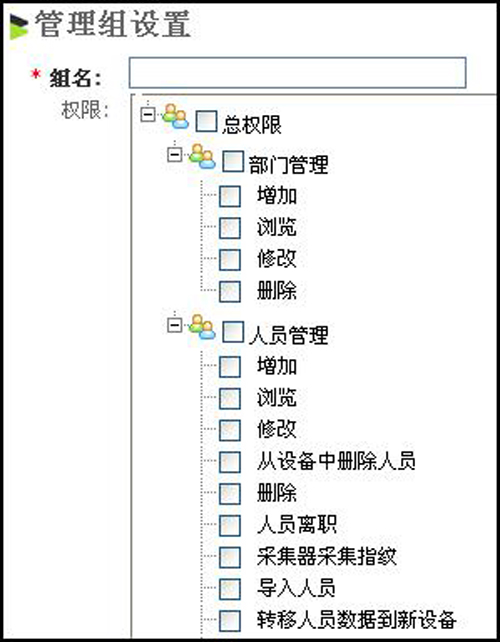
+注意:组名是必填项。该组的所有权限设置都可以在下面的权限框中点击设置
②删除全部:点删除全部按扭,点击智能考勤管理系统确定就可以删除全部数据。
或者勾中要删除的数据,点击“对选取数据进行操作”弹出“删除”,点击删除即可对该数据进行删除。
2 智能考勤管理系统用户
2.1 功能介绍 管理整个智能考勤管理系统的用户可以根据分配的权限不同,用户所能管理的功能;而且实现一个用户管理多个部门即分部门分权限管理
2.2 操作流程 单击权限配置/用户—用户,进入用户维护页面。

2、增加、编辑、删除人员。
1)增加用户和管理员
①单击页面右上方的‘新增’按钮,进入新增用户页面,输入用户信息。
※ 注意:用户名,密码,确认密码和部门是必填项,其它各项根据需要输入。
另外,在组这栏中选择已设置的组,用户的权限决定于选择的组。不选择任何组的用户将没有任何权限(超级用户和employee用户除外)
②如果选中超级用户状态,则进入超级用户新增,输入管理员信息;
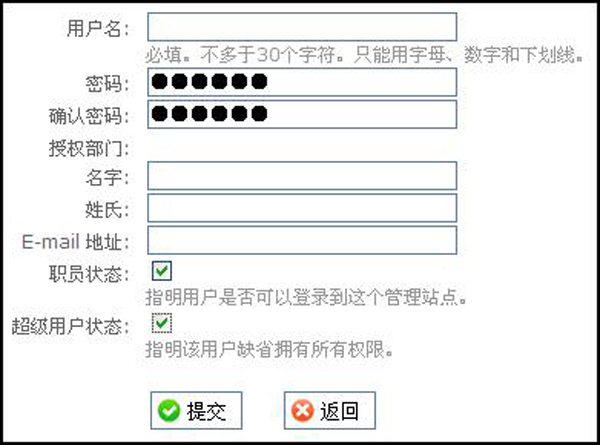
其他普通用户进入此页面,需要选择授权部门
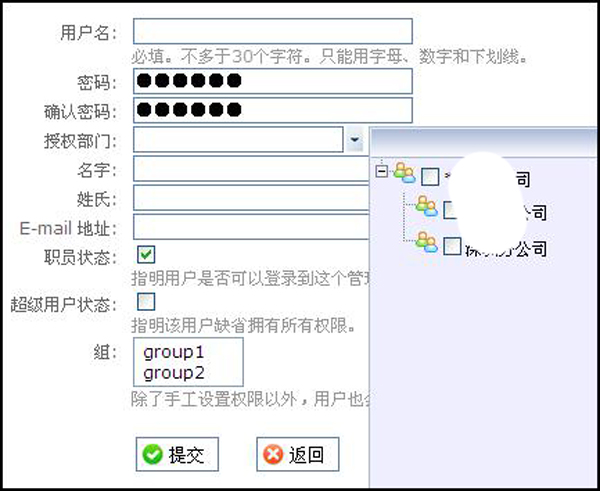
2)编辑用户或管理员
①单击人员列表中管理员的‘用户名’,可以编辑该管理员的信息;
②编辑管理员信息;
③信息输入完成后 ‘提交’即可。
3)删除用户或管理员
①勾中要删除的用户,点击“对选取数据进行操作”中的“删除”,即可对选定用户进行删除。
②单击‘删除全部’按钮将删除所有已添加的智能考勤管理系统用户。
※ 注意:管理员是不允许删除自身的。
